安装VMware虚拟机
VMware最著名的产品为ESXi,安装在裸服务器上的强大server,系列产品升级,更名为vSphere系列,最新产品为vSphere 5.5。是VMware的企业级产品,该产品一直遥遥领先于微软Hyper-V跟思杰Xen。是构建大企业数据中心的不二之选,中国很大一部分商业银行,保险公司,电信公司以及政府部门都在使用。其架构也是云计算的底层。
第一步—安装准备
以下操作演示是有Windows11
在准备安装VMware的时候首先得看看自己的电脑是否支持虚拟化
ctrl+shift+esc 打开任务管理器
如果没有打开虚拟化需要自己在系统BIOS里面自己去启动虚拟化
解决方法:重启电脑按F10进入BIOS界面找到system configuration选项然后选择Device Configurations开启虚拟技术即可
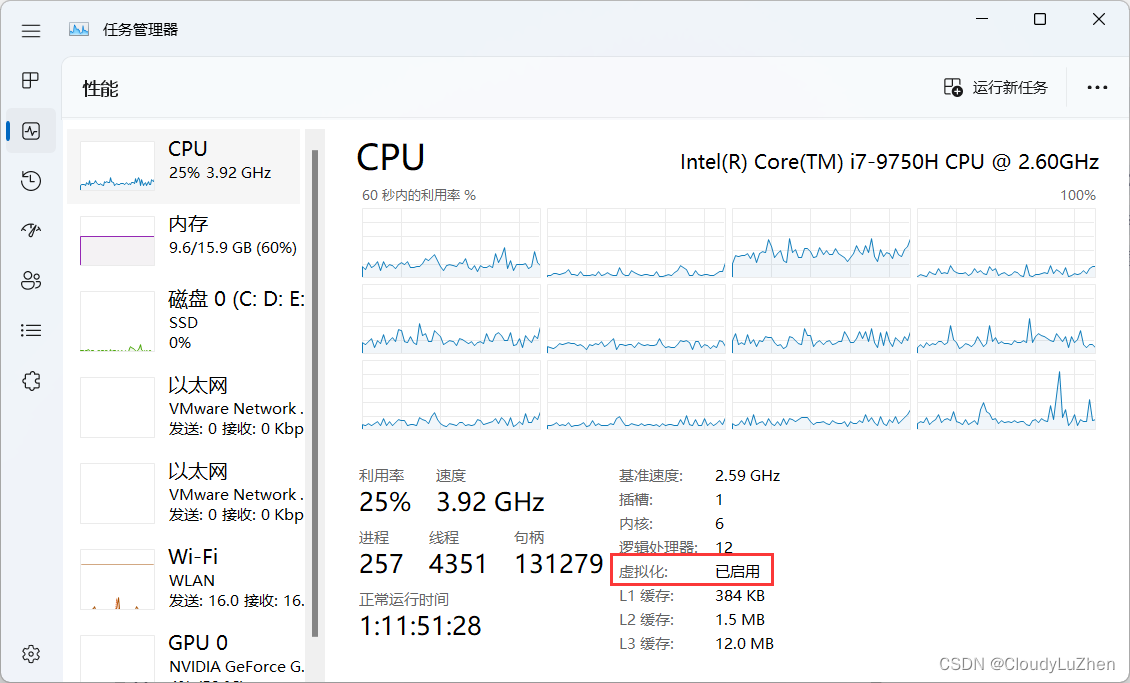
第二步—开始准备安装
首先VMware官网下载VMware
链接: https://www.vmware.com/cn/products/workstation-pro/workstation-pro-evaluation.html
向下滑动然后点击红框的立即下载
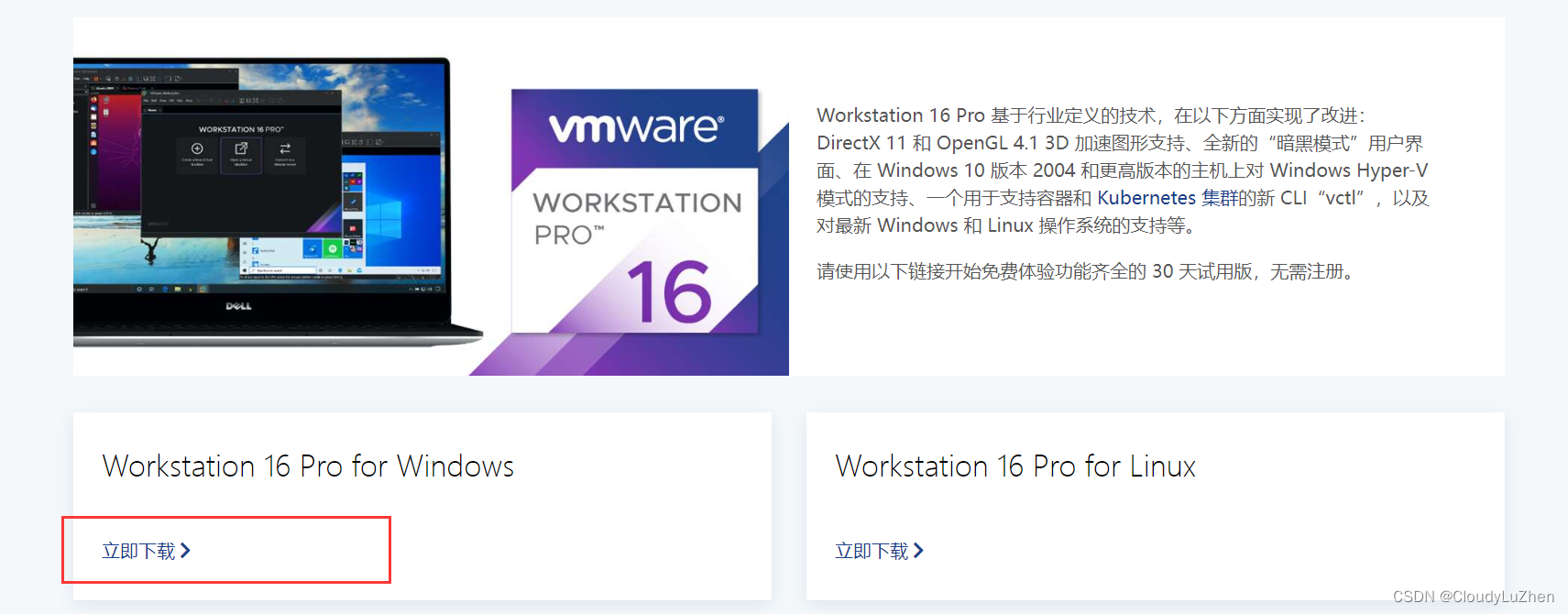
下载完成后我们点击安装
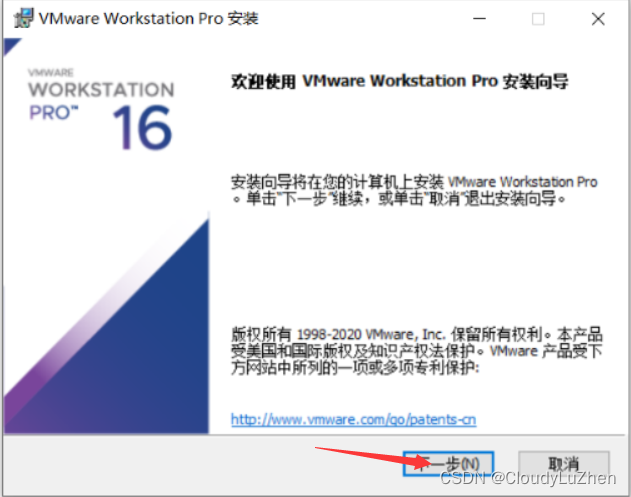
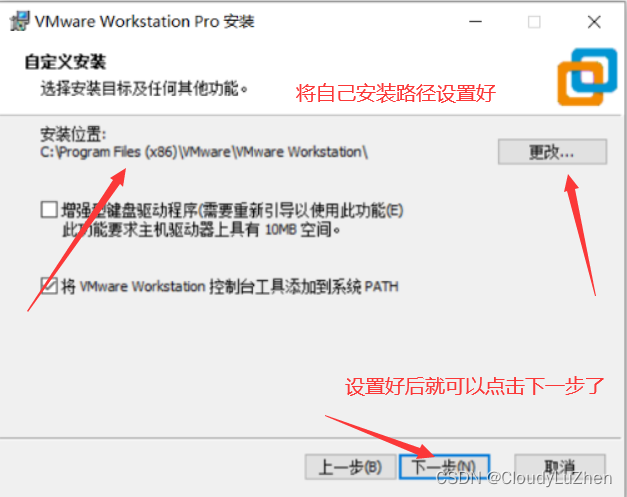
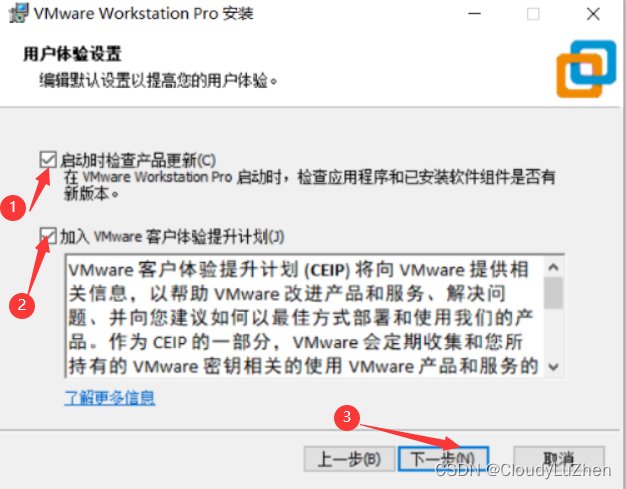
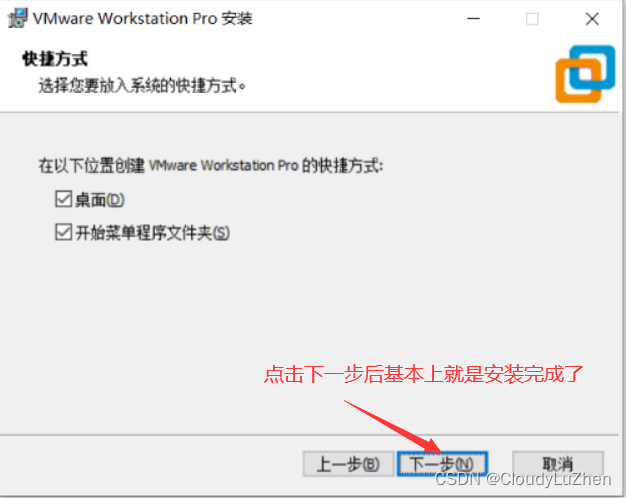
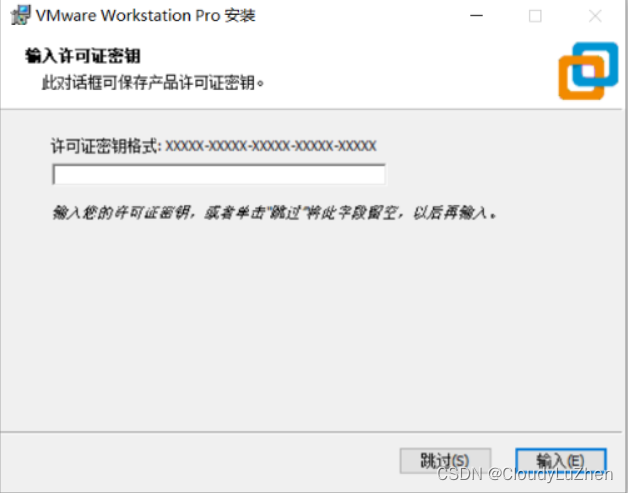
输入许可证(密钥链接:https://zhuanlan.zhihu.com/p/460670486)
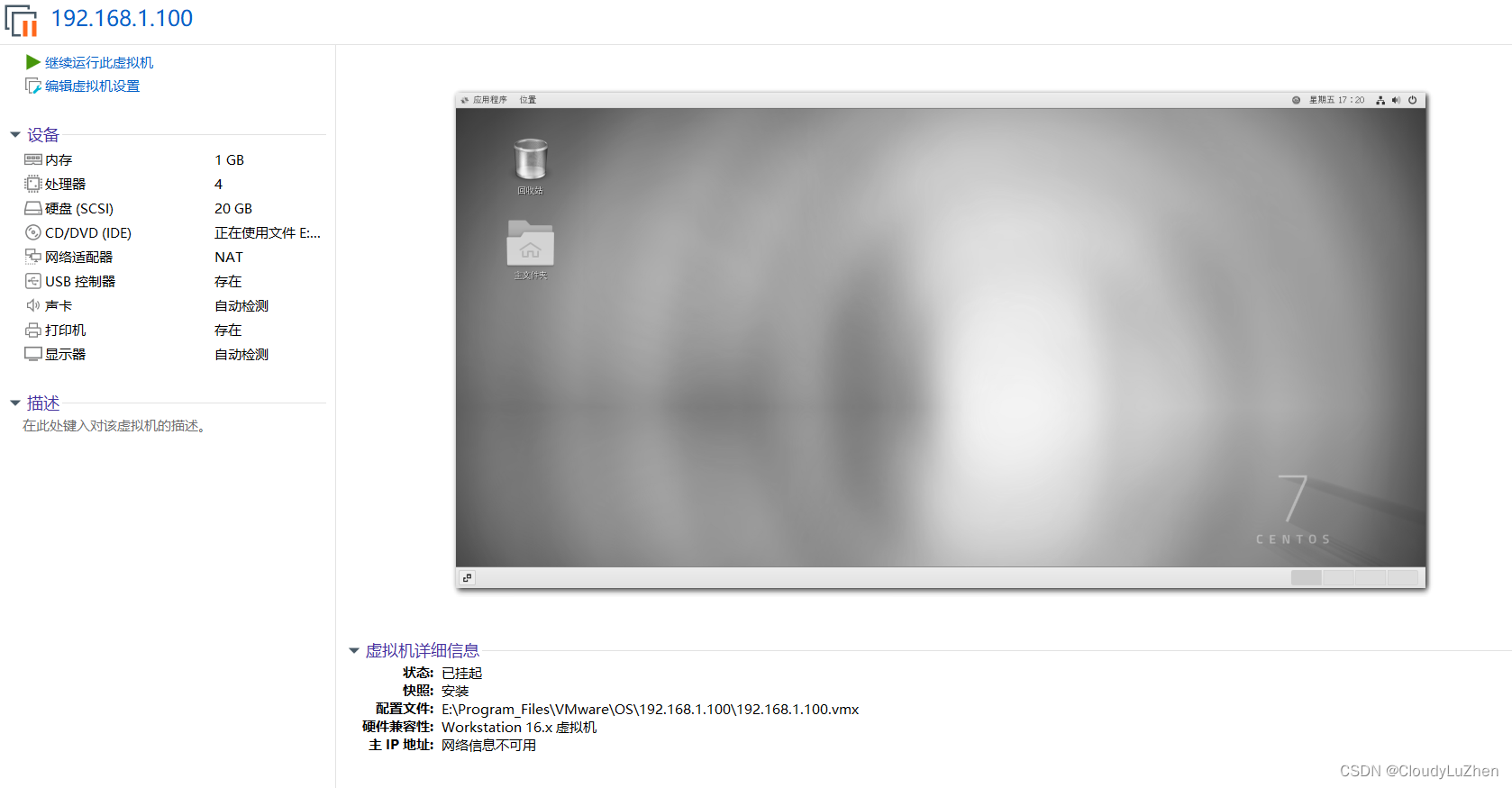
如果觉得不是很清楚的话 可以点击下面这个 我觉得更加的清楚
https://blog.csdn.net/weixin_42769075/article/details/123788916






















 857
857











 被折叠的 条评论
为什么被折叠?
被折叠的 条评论
为什么被折叠?








